Фокус стекинг в Nikon D850 / Съёмка для начинающих / Уроки фотографии
Дата публикации: 15.10.2018
Приветствую вас в новой статье, посвящённой возможностям Nikon D850. Сегодня мы поговорим о фокус стекинге — съёмке со сдвигом фокуса. Да-да, камера сама может сделать серию снимков с определённым фокусным шагом! А вот собирать эту серию нужно будет самому: в том же Adobe Photoshop или более специализированном Helicon Focus. Результат — безупречно резкий объект в кадре.
При съёмке крупным планом мы сталкиваемся с нехваткой глубины резкости. Выглядит это примерно так:
Поэтому часто здесь применяется тот самый фокус стекинг.
Чтобы активировать функцию, необходимо перейти в меню режимов фотосъёмки и выбрать пункт «Съёмка со сдвигом фокусировки», при этом рычажок фокуса должен быть в положении AF. Несмотря на то что в камере есть «отвёртка», для фокус стекинга подходят только объективы AF-S или AF-P.
Далее выбираются количество кадров (максимум 300), ширина шага фокусировки, интервал до следующего снимка, устанавливаются выравнивание экспозиции, бесшумная съёмка и начальная папка хранения.
Для макрофотографии лучше брать узкую ширину (от 1 до 3) шага фокусировки и делать больше снимков. Выбор временного интервала до следующего кадра особенно актуален при съёмке со студийными вспышками, которым необходимо время на перезарядку.
Радует, что есть возможность сохранить сделанные снимки в отдельную папку.
Съёмка начнётся примерно через 3 секунды после спуска затвора: камера будет снимать с выбранного расстояния фокусировки и постепенно перейдёт к бесконечности (исходя из установленного расстояния шага фокусировки).
Рассмотрим пример. На этом кадре кольцо не вошло в ГРИП (глубина резко изображаемого пространства), в фокусе только ближняя грань.
Активируем фотосъёмку со сдвигом фокусировки (в моём случае число кадров 5). И снимаем! Ниже скрин интерфейса Adobe Photoshop с уже готовым кадром. Использован инструмент «Автоматическое наложение слоёв» (Auto Blend Layers) и метод наложения «Стековые изображения» (Stack Images).
Также я немного поработал с цветами и почистил украшение от царапин и пыли.
Снимая небольшие предметы (украшения, минералы, монеты, наручные часы) необходимо использовать макрообъективы. Для FX-камер Nikon можно посоветовать NIKKOR AF-S 60mm f/2.8G ED.
Что касается освещения, то здесь актуален импульсный свет. Я снимал как раз с такими источниками света с софтбоксами в качестве насадок. Важно зафиксировать камеру на надёжном штативе, чтобы съёмка велась строго с одной точки.
Если вы специализируетесь на конкретных украшениях (к примеру, на кольцах), позаботьтесь о специальных держателях.
Также продумайте фон и реквизит, акценты.
Ту же пыль лучше убрать кисточкой заранее, потому что процесс её удаления в фоторедакторе будет более трудозатратным. С царапинами сложнее, но чтобы их скрыть, попробуйте переставить свет.
Макрофотография бросает много вызовов, и здорово, что современные фотографы могут воспользоваться фокус стекингом, чтобы упростить процесс съёмки.
Дата публикации: 15.10.2018
Samuel Ph
Занимается фотографией более 7 лет. Сотрудничает с ведущими модельными агентствами, дизайнерами и стилистами Санкт-Петербурга. Постоянный автор сообщества Nikon. Автор проекта Lego Live.
Сотрудничает с ведущими модельными агентствами, дизайнерами и стилистами Санкт-Петербурга. Постоянный автор сообщества Nikon. Автор проекта Lego Live.
Автор курсов Fotoshkola.net
Как использовать фокус-стекинг для макросъемки (шаг за шагом!)
Комбинирование или стекирование группы похожих изображений – распространенная техника фотографии. Именно поэтому эта статья посвящена изучению того, как использовать фокус-стекинг в макросъемке.
Это часто используется для уменьшения шума (например, в астрофотографии). Или для удаления нежелательных отвлекающих элементов, имитации длительной экспозиции или создания различных спецэффектов.
В макрофотографии получаются резко сфокусированные изображения. Вся глубина объекта от переднего до заднего плана находится в фокусе.
Что такое глубина резкости и какое отношение она имеет к суммированию изображений
Современные DSLR не закрывают диафрагму объектива до момента съемки. Но вы не видите, какое влияние меньшая диафрагма оказывает на глубину резкости во время создания снимка.
Для предварительного просмотра эффекта используйте кнопку предварительного просмотра глубины резкости, если она есть у вашей камеры. При меньшей диафрагме в фокусе оказывается больше сцены. Особенно если вы переключите камеру в режим live view без моделирования экспозиции.
Если в вашей камере нет кнопки предварительного просмотра глубины резкости, сделайте пробный снимок.
Такие же настройки изменят глубину резкости и в макросъемке. Но это будет не так сильно, как вы ожидаете.
Вы можете иметь достаточную глубину резкости для обычного объекта, например, человека, находящегося на расстоянии нескольких метров. Но она будет уменьшаться по мере приближения камеры к объекту съемки.
Это представляет особую сложность при макросъемке. Получение большого изображения маленького объекта на матрице означает приближение камеры к объекту съемки.
Для увеличения глубины резкости можно использовать небольшую диафрагму. Но закрытие ее до минимума приведет к дифракции. И это смягчит полученное изображение.
Нередко глубина резкости при макросъемке составляет всего несколько миллиметров. Даже при использовании небольшой диафрагмы.
Для получения наиболее резких результатов установите диафрагму объектива примерно на середину диапазона. Это оптимальное значение.
Вы избежите дифракционной мягкости. И очень малой глубины резкости при съемке на максимальной диафрагме.
Даже при оптимальной диафрагме глубина резкости может быть небольшой. Макрообъектив Canons MP-E 65 мм способен увеличивать изображение от x1 до x5. Но его глубина резкости при полном увеличении составляет 40 микрон.
С помощью настроек камеры и объектива можно продвинуться очень далеко. Вместо этого вам нужен более сложный подход, который и обеспечивает стекирование изображений.
Кольцо автоматического реверса позволяет подойти очень близко к объекту съемки. При таком угле и небольшом расстоянии вам будет трудно получить весь объект в резком фокусе. Даже при использовании небольшой диафрагмы.Как использовать стекирование изображений, чтобы обойти ограничения DoF
Чтобы обойти ограничения DoF, сделайте несколько фотографий одного и того же объекта. Изменяйте фокус каждой экспозиции, чтобы получить последовательность резко сфокусированных фрагментов.
Изменяйте фокус каждой экспозиции, чтобы получить последовательность резко сфокусированных фрагментов.
Они будут варьироваться от ближайшей до самой отдаленной точки по выбранной вами теме.
Получив серию изображений, вы можете объединить сфокусированные участки на каждой фотографии. В результате получится одно резкое изображение, где весь объект находится в резком фокусе спереди и сзади.
Это теория. На практике все гораздо сложнее, чем смешивание серии изображений.
Взять, к примеру, эту макросъемку печатной платы. Возможно, было бы проще сделать эту фотографию в квадрате на плате.
Это означает, что большинство компонентов будут находиться на одинаковом расстоянии от камеры и в фокусе в одно и то же время. Но вы можете получить более интересный результат, снимая под низким углом близко к одному краю доски.
Проблема в том, что даже при f/16 глубина резкости слишком мала.
Даже при f/16 глубина резкости недостаточна. В данном случае она составляет около 10 мм.
Передний план резкий. Но более отдаленные компоненты в верхней части кадра расфокусированы.
Нужна серия изображений, которые переключают внимание на изображение.
Процедура проста:
- Настройте камеру на ручную фокусировку и ручную экспозицию. Используйте небольшую диафрагму, попробуйте “сладкое пятно” вашего объектива.
- Сфокусируйтесь на переднем плане, как показано выше, и сделайте первую экспозицию. Затем рассмотрите результат на задней панели камеры. Обратите внимание, где находится самая дальняя резкая область. Перефокусируйте объектив на эту точку, чтобы наложить старую глубину резкости на предыдущую.
- Сделайте следующую экспозицию и повторяйте, пока не достигнете самого дальнего предела. Количество снимков зависит от глубины резкости. В этом примере я покрыл область четырьмя снимками.
Посмотрите на эти четыре изображения. Вы заметите, что не только фокус меняется от одного изображения к другому.
Вы заметите, что не только фокус меняется от одного изображения к другому.
Камера и объект съемки остаются в фиксированном положении. Но размер и положение каждого компонента меняется от одной фотографии к другой.
Это особенно очевидно на заднем и переднем плане.
Когда вы меняете фокус, вы также изменяете размер изображения на матрице на небольшую величину.
Это не то, что можно заметить невооруженным глазом. В мире макросъемки это может стать существенной проблемой при попытке смешивания изображений.
Смешивание последовательности изображений
В данном примере смешивание представляет собой двухэтапный процесс. Сначала мы должны справиться с различиями в размере и положении изображений. После этого мы можем выбрать области с максимальной резкостью из каждого изображения.
Вы можете смешивать изображения в Photoshop или с помощью специального программного обеспечения.
Рассмотрим, как это сделать в Photoshop, а затем изучим специальное приложение для фокус-стекинга.
Сложение фокусов с помощью Photoshop и Lightroom
Если вы работаете в Lightroom, выберите все изображения, которые вы хотите сложить в библиотеку. Щелкните одно из них правой кнопкой мыши и выберите Edit In | Open as Layers in Photoshop.
Не путайте фотографический термин стекирования в Lightroom с тем, что мы пытаемся сделать здесь.
Термин Lightrooms относится только к способу группировки фотографий в режиме просмотра библиотеки и не имеет никакого отношения к слоям.
Отправка последовательности изображений из Lightroom в Photoshop для стекирования.Если вы работаете в Photoshop, перейдите в меню Files | Scripts | Load Files into Stack.
Если вы сохранили последовательность изображений в папке, вы можете выбрать папку. Или можно просмотреть отдельные фотографии.
Загрузка последовательности изображений в стек в Photoshop с автоматическим выравниванием.Убедитесь, что вы установили флажок Попытка автоматического выравнивания исходных изображений. Это позволит скорректировать различия в эффективном размере каждой фотографии.
Вы потеряете часть изображения по краям. Но если этого не сделать, Photoshop попытается смешать различные слои как есть.
В результате получится вот такое ужасное изображение.
Выравнивание изображений
Вы должны увидеть фотографии, расположенные в палитре слоев и готовые к обработке. Возможно, вы уже выбрали выравнивание слоев во время импорта.
Вы видите, что Photoshop уменьшил размеры некоторых слоев. Теперь они имеют прозрачные границы. Такое изменение размера облегчает выравнивание.
Что делать, если вы импортировали изображения из Lightroom? Теперь вам нужно будет указать Photoshop, как их выровнять.
Для этого щелкните нижний слой, а затем щелкните верхний слой со сдвигом, чтобы выбрать их все.
Затем в верхнем меню выберите Edit | Auto-Align Layers (Редактирование | Автовыравнивание слоев) Выберите опцию Auto (Авто) и нажмите OK.
После автовыравнивания некоторые изображения немного уменьшаются в размере и имеют прозрачные границы, как показано здесь в палитре слоев.
Смешивание изображений
Сейчас Photoshop должен проанализировать высокие пространственные частоты на каждом из изображений. И замаскировать низкочастотные пространственные частоты.
Это намного проще, чем кажется. Выберите все слои и в главном меню выберите Edit | Auto-Blend Layers
Auto-Blend может сшивать изображения в панораму, но в данном случае мы хотим, чтобы он сшивал фокус стеком, поэтому выберите Stack Images.Выберите “Стек изображений”, установите оба других флажка и нажмите OK. Через несколько секунд Photoshop создаст маски слоев. Они покажут резкие области каждого слоя.
После этого Photoshop объединит эти слои в новый объединенный слой. Он появится в верхней части палитры слоев.
Photoshop создает маску слоя для каждого изображения, которая показывает резкие области, скрывая расфокусированные части.Вам нужно будет обрезать полученное изображение, чтобы удалить некоторые размытые края.
В итоге у вас должно получиться что-то резкое по всей глубине темы.
Сложение фокусов с помощью Helicon Focus
Если у вас нет Photoshop, есть другие варианты. Они не только выравнивают и смешивают сложенные в фокус изображения, но и автоматизируют большую часть процесса.
Самым известным из них является Helicon Focus. На самом деле это два программных приложения Helicon Focus и Helicon Remote.
Пульт Helicon Remote управляет камерой через кабель. Это необходимо для пошаговой фокусировки объектива, съемки фотографии и передачи каждого сфокусированного фрагмента на компьютер.
Helicon Focus складывает серию изображений. Он выполняет все настройки, необходимые для получения составного результата.
Приведем краткое описание процесса. Переведите камеру в ручной режим (чтобы программа могла управлять ею) и подключите ее к компьютеру.
Helicon Remote должен распознать его и переключить камеру в режим Live View. Таким образом, вы сможете увидеть объект съемки на экране компьютера.
Скриншот Helicon Remote, показывающий живой вид с датчика вместе с элементами управления фокусировкой и экспозицией.
Следующим образом используйте элементы управления в разделе фокусировки (выделены красным цветом выше), чтобы сфокусировать объектив на ближайшей точке. Сохраните настройку, нажав кнопку A.
Затем с помощью элементов управления фокусом переместите фокус в самую дальнюю точку, которая должна быть в фокусе, и нажмите кнопку B.
Helicon Remote может рассчитать, сколько фотографий вам нужно и при каких настройках фокуса. Он делает это на основе настроек экспозиции, которые вы установили в разделе выше.
На этом этапе вы можете экспериментировать с различными углами и освещением. Вы только настраиваете диапазон регулировки фокуса.
Для более сложного теста я решил включить клавиатуру на своем синтезаторе. Я также использовал стандартный 50-мм объектив для этого снимка, а не макрообъектив. Это было сделано для того, чтобы показать, что фокус-стекинг не ограничивается макросъемкой.
Когда вы удовлетворены композицией, вы можете передать работу Helicon Remote.
Нажмите кнопку Start Shooting в верхней части экрана. Helicon Remote установит фокус. И спустит затвор для необходимого количества фотографий.
Helicon Remote установит фокус. И спустит затвор для необходимого количества фотографий.
По мере съемки каждая фотография будет переноситься на компьютер, поэтому вам даже не понадобится карта памяти. После съемки всей последовательности изображений программа предложит вам открыть эти изображения в Helicon Focus.
Helicon Focus откроется с только что снятой последовательностью изображений, уже загруженных и готовых к смешиванию.Потом вам будет представлен список уменьшенных изображений компонентов. Также есть несколько опций, управляющих процессом смешивания.
При нажатии кнопки Render запускается выбранный алгоритм смешивания. Это займет около минуты. Вы можете наблюдать, как он поочередно выделяет резкие области каждого компонента изображения.
Здесь результат:
Результат смешивания 13 изображений в Helicon Focus с помощью камеры APS-C и стандартного объектива 50 мм.Заключение
Сложение фокусов особенно полезно при макросъемке. Но это также отличный инструмент для получения резких изображений с помощью любого объектива.
Не ограничивайте себя макрообъективами, попробуйте использовать их с широкоугольными и телеобъективами.
Попробуйте использовать эту технику в ландшафтах или съемке продуктов. Любая ситуация, когда вы можете изменить фокус в серии снимков, хороша для практики.
Использование наложения фокуса для увеличения глубины резкости
Наложение фокуса — это мощный метод увеличения видимой глубины резкости фотографии. Это, пожалуй, наиболее полезно при съемке крупным планом и макросъемке, поскольку самой высокой диафрагмы объектива камеры часто недостаточно, чтобы все было в фокусе. Он даже может компенсировать неизбежную потерю резкости из-за дифракции. Тем не менее, совмещение фокуса также довольно сложная техника для освоения. Продолжайте читать, чтобы узнать больше об этом мощном инструменте.
Фотография сделана при свете полной луны на мосту Клэр в Кембридже, Англия.
Использовались две дистанции фокусировки: одна для сферы, другая для фона.
КОГДА ИСПОЛЬЗОВАТЬ СОСТАВЛЕНИЕ ИЗОБРАЖЕНИЙ
Когда фотографу требуется большая глубина резкости, он обычно просто увеличивает значение диафрагмы объектива своей камеры.
макрофотография Петра Наскрецкого
- Пейзажная фотография : можно получить большую глубину резкости, избегая при этом размытости в фокальной плоскости из-за дифракции. Это может обеспечить более крупную и четкую печать, чем это возможно в противном случае.
- Макросъемка : может потребоваться добиться большей глубины резкости, чем можно было бы получить, используя максимальную диафрагму объектива (часто f/22 или f/32 для зеркальных камер).
- Фотосъемка при слабом освещении : можно избежать непомерно долгого времени экспозиции.
 В качестве альтернативы можно заморозить движение в части своего изображения (например, с движущимся объектом), но также сохранить большую глубину резкости в других частях фотографии (не прибегая к использованию вспышки).
В качестве альтернативы можно заморозить движение в части своего изображения (например, с движущимся объектом), но также сохранить большую глубину резкости в других частях фотографии (не прибегая к использованию вспышки).
Какое решение? Для объединения нескольких отдельных изображений (так называемое «наложение изображений»). Это позволяет избежать многих недостатков использования слишком высокой диафрагмы, сохраняя при этом преимущество большой глубины резкости. В этой статье мы сосредоточимся на типе наложения изображений, который объединяет несколько фотографий, снятых с разных расстояний фокусировки, создавая единую композицию с расширенной глубиной резкости (также известную как «наложение фокуса»). Вместо этого во второй части этого урока мы сосредоточимся на объединении изображений, снятых с разными значениями диафрагмы.
ОБЗОР
Фокус-стекинг работает в три основных этапа:
- Делается несколько снимков путем постепенного увеличения расстояния фокусировки по объекту .
 Количество отдельных фотографий колеблется от пары (для двух разных слоев предмета) до десятков (для обширных сцен). В целом следует избегать движущихся объектов.
Количество отдельных фотографий колеблется от пары (для двух разных слоев предмета) до десятков (для обширных сцен). В целом следует избегать движущихся объектов. - Затем эти фотографии выравниваются таким образом, что их содержимое накладывается попиксельно . Этот шаг необходим даже при использовании штатива, так как изменение дистанции фокусировки всегда приводит к смещению (подробнее об этом позже).
- Затем создается составное изображение на основе самых резких областей каждой из этих отдельных фотографий . Если объект состоит всего из нескольких отдельных слоев (например, в примере со сферой выше), то это можно выполнить вручную с помощью масок слоев. В противном случае требуется Adobe Photoshop CS4+ или специализированные программные пакеты, такие как Helicon Focus, TuFuse или CombineZM.
ЭТАП 1: СЪЕМКА ФОТОГРАФИЙ
Самое важное решение, связанное с наложением фокуса, — это выбор количества снимков, которые нужно сделать . На это влияют следующие факторы:
На это влияют следующие факторы:
| Необходимое количество фотографий в стопке | |
|---|---|
| Когда # тематических слоев увеличивается . . . | Увеличивает |
| Когда f-stop увеличивается . . . | Уменьшается |
| Когда увеличение объекта увеличивается . . . | Увеличивает |
| Когда размер печати/изображения увеличивается . . . | Увеличивает |
Другими словами, здесь применимы все те же принципы, что и для глубины резкости. Если объект съемки находится на большом расстоянии и вы планируете сделать большой отпечаток, вам потребуется высокая диафрагма для достижения достаточной глубины резкости. Разница лишь в том, что теперь у вас есть еще один циферблат под вашим контролем: количество сложенных изображений. Например, теперь вы можете обойтись меньшим f-stop, если просто сложите больше изображений (или наоборот).
Количество фотографий можно подсчитать по формуле, но, вероятно, лучше интуитивно определить, сколько фотографий вам понадобится. Если у вас почти достаточно глубины резкости без наложения фокуса, начните с размещения всего 2-3 изображений с равномерно распределенными расстояниями фокусировки по объекту, а затем посмотрите, как это выглядит. Главное — много экспериментировать, когда начинаете. В приведенном ниже примере видно, что трех фотографий будет достаточно, если изображение не отображается больше, чем показано здесь:
Примечание. Вышеприведенные фотографии были предварительно выровнены, чтобы облегчить сравнение глубины резкости.
До выравнивания левое изображение было немного больше среднего и правого изображений
(дополнительную информацию по этой теме см. на этапе 2).
Оптимальное расстояние фокусировки . Главное, чтобы глубина резкости каждой последующей фотографии совпадала с глубиной резкости предыдущей фотографии. Таким образом, в конечном композите не будет никакой мягкости. Более близкие расстояния фокусировки часто обеспечивают более стабильную и естественную резкость, но это может занять намного больше времени и требует больше места для хранения, поэтому старайтесь не переусердствовать.
Более близкие расстояния фокусировки часто обеспечивают более стабильную и естественную резкость, но это может занять намного больше времени и требует больше места для хранения, поэтому старайтесь не переусердствовать.
Будьте особенно осторожны, чтобы избежать волнообразной глубины резкости, которая может возникнуть из-за слишком большого расстояния фокусировки (как показано в примере слева). Как видите, если бы в приведенном выше примере использовалась более низкая диафрагма, потребовалось бы сложить больше изображений. Также попробуйте использовать функцию «живого просмотра» на заднем ЖК-дисплее камеры для более последовательного расстояния фокусировки. Для расширенных стеков вы можете подключить камеру к ноутбуку (если поддерживается), чтобы вы могли видеть увеличенный предварительный просмотр и точно контролировать расстояние фокусировки.
Если ваш объект охватывает все расстояние от вашей камеры до отдаленного фона, вам нужно убедиться, что вы выбрали диапазон расстояний фокусировки, который делает все это в резком фокусе.
Оптимальный F-стоп . Использование более высоких значений f-stop позволяет уменьшить расстояние фокусировки, но это также может снизить резкость конечного изображения. Как правило, рекомендуется выбирать как можно более высокую диафрагму, не вызывая видимого смягчения из-за дифракции. Если вы сомневаетесь, значения f/11-f/16 часто прекрасно работают с зеркальными камерами.
ЭТАП 2: ВЫРАВНИВАНИЕ ФОТОГРАФИЙ
В отличие от увеличения глубины резкости путем изменения диафрагменного числа, изменение расстояния фокусировки приводит к смещению каждой отдельной фотографии. Это связано с тем, что эффективное фокусное расстояние объектива фактически немного меняется при изменении расстояния фокусировки (см.
| Меньшее расстояние фокусировки (более узкий угол обзора) | Большее расстояние фокусировки (более широкий угол обзора) |
Поэтому необходимо специальное программное обеспечение для повторного выравнивания (также известного как «регистрация») отдельных изображений. Необходимые программные пакеты могут включать TuFuse, Helicon Focus, CombineZM или некоторую комбинацию функций Auto-Merge и Auto-Align Adobe Photoshop. К счастью, все они дают очень похожие результаты при выравнивании изображений. В Photoshop вы можете использовать «Файл» > «Автоматизация» > «Photomerge…» или «Редактировать» > «Автоматическое выравнивание слоев…», как показано на рисунке:
… ИЛИ …
Если вы используете Photomerge, то вы можете эффективно выполнять этапы 2 и 3 одновременно, если также установите флажок «Объединить изображения вместе». Если фотографии были сделаны на штативе (как и положено), то лучше всего использовать опцию «Коллаж» (показана справа). Если вы используете другой пакет программного обеспечения, это равносильно тому, что программное обеспечение изменяет положение и размер изображений только при их выравнивании.
Если фотографии были сделаны на штативе (как и положено), то лучше всего использовать опцию «Коллаж» (показана справа). Если вы используете другой пакет программного обеспечения, это равносильно тому, что программное обеспечение изменяет положение и размер изображений только при их выравнивании.
Если вы используете «Автоматическое смешивание слоев», вам необходимо сначала убедиться, что все ваши фотографии уже наложены друг на друга как слои в Photoshop.
ЭТАП 3: ОБЪЕДИНЕНИЕ И СМЕШИВАНИЕ ФОТОГРАФИЙ
Для слияния изображений необходимо определить, какая фотография в стопке содержит наиболее четкое представление каждой области изображения. В приведенном ниже примере программное обеспечение использовалось для выбора и объединения только самых резких участков с каждого из трех расстояний фокусировки:
Фокус:
| Рядом с | Средний | Дальний |
→
Самая острая порция
→
Окончательный композит
К сожалению, качество объединения/смешивания изображений может существенно различаться в зависимости от используемого программного обеспечения для объединения изображений. С простым предметом, который имеет четко определенные слои (например, в приведенном выше примере), результаты, вероятно, будут аналогичными. Однако всякий раз, когда слои нерегулярны и сильно переплетены, результаты могут сильно различаться. Вы всегда можете вручную отредактировать, какая фотография куда влияет, но это может занять довольно много времени. Поэтому рекомендуется сначала поэкспериментировать с пробными версиями любого программного обеспечения, которое вы рассматриваете.
С простым предметом, который имеет четко определенные слои (например, в приведенном выше примере), результаты, вероятно, будут аналогичными. Однако всякий раз, когда слои нерегулярны и сильно переплетены, результаты могут сильно различаться. Вы всегда можете вручную отредактировать, какая фотография куда влияет, но это может занять довольно много времени. Поэтому рекомендуется сначала поэкспериментировать с пробными версиями любого программного обеспечения, которое вы рассматриваете.
В Photoshop, если вы уже использовали Photomerge для выравнивания изображений на этапе 2 выше, эти фотографии, возможно, уже были объединены, если был установлен флажок «Объединить изображения вместе». В противном случае вы можете смешать их следующим образом:
(1) Выберите многослойные фотографии
(2) Перейдите в «Правка»> «Автоматическое смешивание слоев …»
, используя верхнее меню,
, затем установите флажок «Стек изображений».
Результирующие слои
У вас останутся маски слоев для каждой сложенной фотографии (крайнее правое изображение вверху), поэтому все, что вам нужно сделать, это свести изображение (выберите все слои и перейдите в «Слой > Свести изображение»), и вы будете осталось резкое фото с увеличенной глубиной резкости. На всякий случай внимательно изучите окончательный результат и при необходимости отредактируйте маски слоя.
ФОКУС-СТЕКИНГ: ОГРАНИЧЕНИЯ И АЛЬТЕРНАТИВЫ
Фокус-стекинг — удивительно мощная техника, но у нее определенно есть недостатки:
- Она может отнимать очень много времени.
- Обычно требуется, чтобы объект был неподвижен.
- Может потребоваться устройство для точной фокусировки (например, направляющая для фокусировки), когда необходимо уложить большое количество фотографий (например, при экстремальной макросъемке).
- Для выравнивания и объединения/смешивания фотографий требуется специальное программное обеспечение.

Две превосходные альтернативы включают:
- Увеличение глубины резкости путем объединения изображений, снятых с разными значениями диафрагмы
Это проще, чем наложение фокуса, поскольку каждое изображение не обязательно столько. - Использование движений наклона с объективом наклона/сдвига для изменения положения глубины резкости.
Позволяет захватывать движущиеся объекты, но только в ситуациях, когда объект находится вдоль клиновидной области.
Хотите узнать больше? Обсудите эту и другие статьи на наших форумах цифровой фотографии.
Обзор Helicon Focus | Это лучшее программное обеспечение для стекирования фокуса?
Фокус-стекинг — простая техника. Этому легко научиться и легко реализовать. Полученные фотографии, однако, могут быть яркими и уникальными, если не сказать больше. (Теперь вы не слышите это слишком часто). В недавней статье я объяснил, что такое фокус-стекинг, а также когда и почему его следует использовать. Вы можете найти эту статью здесь. В этой статье я хочу познакомить вас с программой под названием Helicon Focus. Я использую Helicon Focus уже несколько месяцев, и он стал незаменимым инструментом. Если вы уже создаете изображения с фокус-стекингом или планируете попробовать эту технику, то, надеюсь, этот обзор поможет вам решить, подходит ли вам Helicon Focus.
Вы можете найти эту статью здесь. В этой статье я хочу познакомить вас с программой под названием Helicon Focus. Я использую Helicon Focus уже несколько месяцев, и он стал незаменимым инструментом. Если вы уже создаете изображения с фокус-стекингом или планируете попробовать эту технику, то, надеюсь, этот обзор поможет вам решить, подходит ли вам Helicon Focus.
Что такое совмещение фокуса и зачем его использовать?
Для тех, у кого нет времени читать мою предыдущую статью, я дам вам краткий обзор. Ваша камера, объектив, расстояние до объекта и диафрагма создают определенную глубину резкости. Эта глубина резкости может охватывать что угодно от метров до миллиметров. Если мы хотим очень мало внимания, большинство из нас знает, как этого добиться. Однако, если мы хотим, чтобы все было в фокусе — цветок на переднем плане, здание на заднем плане, объект, заполняющий наш кадр и т. д., — все становится немного сложнее.
Здесь в игру вступает стек фокуса. Для некоторых это стилистический выбор, как и любая другая фотографическая техника.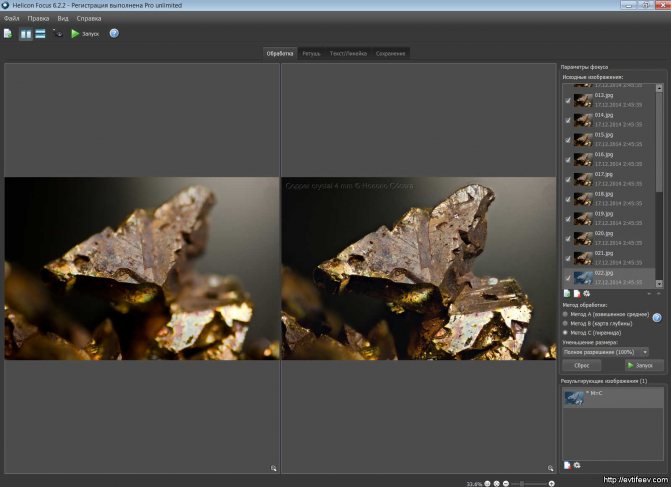 Для других абсолютно необходимо, чтобы каждая мелочь была четкой, например, фотография продукта.
Для других абсолютно необходимо, чтобы каждая мелочь была четкой, например, фотография продукта.
Helicon Focus спешит на помощь
Некоторые из вас, возможно, в этот момент вскакивают со своих мест и говорят: «Я могу сделать это в Photoshop! Мне не нужна другая программа!» Вы были бы и правы, и неправы. Да, в Photoshop можно сфокусировать стек, но это медленно, иногда мучительно, и, что более важно, результаты не всегда идеальны. Тем не менее, это жизнеспособный вариант, который используют многие фотографы. Наш собственный Мэтью Сэвилл сделал это отличное видео, которое показывает вам, как именно сфокусировать стек в Photoshop.
[ОБРАТНАЯ ПРОСМОТРКА: НАБИВКА ФОКУСА И СМЕШИВАНИЕ В ADOBE BRIDGE И PHOTOSHOP: КАК ИСПОЛЬЗОВАТЬ]
По моему личному опыту съемки фотографий товаров, Photoshop не мог дать результатов, которые меня удовлетворили. Тут мне на помощь пришел Helicon Focus. Helicon Focus — программа, предназначенная для стекирования фокуса. Имея это в виду, неудивительно, что он дает результаты, превосходящие Photoshop, но большой вопрос заключается в том, «стоит ли оно того?». Для меня ответ был однозначным да. Для вас, надеюсь, этот небольшой обзор поможет вам определиться.
Тут мне на помощь пришел Helicon Focus. Helicon Focus — программа, предназначенная для стекирования фокуса. Имея это в виду, неудивительно, что он дает результаты, превосходящие Photoshop, но большой вопрос заключается в том, «стоит ли оно того?». Для меня ответ был однозначным да. Для вас, надеюсь, этот небольшой обзор поможет вам определиться.
Ключевые характеристики Helicon Focus
Вадим Чилин из Epic Mind Studio — один из инструкторов Photigy; веб-сайт, посвященный обучению предметной фотографии. Он сделал это отличное видео, которое знакомит вас с тремя основными методами рендеринга Helicon Focus. Эти методы рендеринга являются наиболее важной частью программы. Конечно, есть много других добавленных элементов, некоторые из которых я расскажу, но то, как Helicon визуализирует ваши сложенные изображения, делает его намного лучше, чем Photoshop.
youtube.com/embed/ZTcCj6iC0Jo?feature=oembed&width=700&height=1000&discover=1″ frameborder=»0″ allow=»accelerometer; autoplay; clipboard-write; encrypted-media; gyroscope; picture-in-picture» allowfullscreen=»»/>Как вы можете видеть из видео, Helicon намного быстрее, чем Photoshop, и дает очень хорошие результаты, как только вы наберете правильные настройки. У меня был тот же опыт, что и у Вадима, за исключением того, что я пытался, и ждал, пока Photoshop сложит изображения, только чтобы разочароваться в полученных результатах.
Две самые важные вещи, которые Helicon дает нам по сравнению с Photoshop, — это скорость и точность; 2-й особенно важен. Являетесь ли вы профессионалом, сидящим с клиентом, или любителем, создающим изображения для собственного удовольствия, точность имеет первостепенное значение. За те несколько месяцев, что я пользуюсь этим программным обеспечением, мне еще предстоит найти набор изображений, которые оно не может обработать. Я уверен, что будут некоторые исключения, и вам все равно придется позаботиться о том, чтобы стрелять правильно, но пока вы это делаете, все будет в порядке.
Дополнительные полезные функции Helicon Focus
Возможность использовать различные ползунки (радиус и сглаживание), а также различные методы рендеринга — это фантастика, которая обычно дает отличные результаты. Однако что, если вы начали с очень сложного стека? Что, если бы вы фотографировали жука, и он двигался? Или программа боролась с какой-то одной областью? В Helicon Focus есть вкладка ретуши, которая может помочь даже с самыми сложными стеками. Мне никогда не приходилось использовать эту функцию, так как я обычно снимаю в студии, и поэтому мои стеки довольно близки к идеальным. Хотя, посмотрев следующее видео, я, безусловно, понял, насколько полезна эта вкладка.
Помимо того, что Helicon является очень точной программой с большим количеством дополнительных элементов управления (по сравнению с Photoshop), Helicon также включает в себя множество других полезных функций. Его можно интегрировать с Lightroom, что делает весь процесс бесшовным. Когда вы закончите объединение фотографий, вы можете сохранить их в формате DNG, сохранив при этом всю необработанную информацию. И у него есть очень удобная функция пакетной обработки, если у вас есть много разных стеков, которые нужно объединить одновременно.
Его можно интегрировать с Lightroom, что делает весь процесс бесшовным. Когда вы закончите объединение фотографий, вы можете сохранить их в формате DNG, сохранив при этом всю необработанную информацию. И у него есть очень удобная функция пакетной обработки, если у вас есть много разных стеков, которые нужно объединить одновременно.
Наконец, если вы покупаете пакет Pro или Premium, Helicon Remote предоставляется бесплатно. Чтобы сделать этот обзор немного кратким, я не буду вдаваться в подробности о Helicon Remote. Излишне говорить, что я постоянно использую его при создании стопок изображений, которые затем объединяю с помощью Helicon Focus. Следующее видео даст вам обзор Helicon Remote.
Негативы Helicon Focus
До сих пор весь этот обзор был очень положительным, но, как и во всем, есть и отрицательные стороны. Наиболее очевидным из которых является цена. Helicon Focus стоит недешево. При этом, если вы заинтересованы в этой технике или ежедневно создаете фокус-стеки, то Helicon Focus станет незаменимым инструментом, который поможет вам сэкономить время и деньги.
Наиболее очевидным из которых является цена. Helicon Focus стоит недешево. При этом, если вы заинтересованы в этой технике или ежедневно создаете фокус-стеки, то Helicon Focus станет незаменимым инструментом, который поможет вам сэкономить время и деньги.
Помимо цены, я нахожу пользовательский интерфейс немного устаревшим, однако, пока программа выполняет свою работу, меня это не волнует. Кроме того, как и следовало ожидать, есть кривая обучения. Если вы решите приобрести программу, я бы посоветовал вам посмотреть видео, которые я разместил здесь, а также любые другие, которые вы можете найти в Интернете.
Вопрос на миллион долларов. Стоит ли оно того?
Если вы дочитали до этого места, то, вероятно, знаете, что я думаю. Для меня ответ твердый да. Я постоянно пользуюсь этой программой и без нее не смог бы добиться таких фотографий. Я не хотел покупать это, так как в глубине души я скряга. Но я очень рад, что сделал это. Это были хорошо потраченные деньги.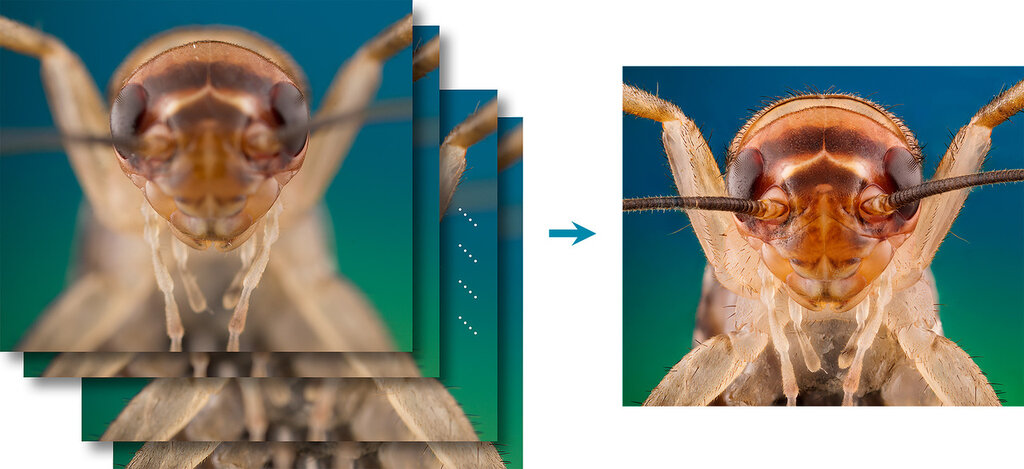

 В качестве альтернативы можно заморозить движение в части своего изображения (например, с движущимся объектом), но также сохранить большую глубину резкости в других частях фотографии (не прибегая к использованию вспышки).
В качестве альтернативы можно заморозить движение в части своего изображения (например, с движущимся объектом), но также сохранить большую глубину резкости в других частях фотографии (не прибегая к использованию вспышки). Количество отдельных фотографий колеблется от пары (для двух разных слоев предмета) до десятков (для обширных сцен). В целом следует избегать движущихся объектов.
Количество отдельных фотографий колеблется от пары (для двух разных слоев предмета) до десятков (для обширных сцен). В целом следует избегать движущихся объектов.